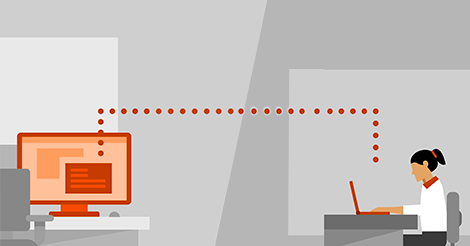通过网络远程访问另一台电脑
如何通过网络访问另一台电脑?又为什么要通过网络远程访问另一台电脑呢?一般来说,在以下情况下,人们会希望通过网络远程访问另一台电脑:
怎么通过网络远程访问另一台电脑?
若两台电脑在同一局域网中,我们可以通过Windows自带的远程桌面进行远程访问;如果网络不同,那我们又该如何通过网络访问另一台电脑呢?要通过互联网访问另一台电脑,您可以使用远程看看(AnyViewer)远程桌面软件来实现。
远程看看(AnyViewer)是一款免费的远程桌面软件,您无需对Windows进行设置或端口转发即可通过网络访问另一个电脑,远程看看(AnyViewer)采用 ECC(椭圆曲线加密)加密,保护您的数据在远程期间免受泄漏,而且您还可以使用远程看看(AnyViewer)从iPhone访问电脑文件。接下来,让我们一起来看看远程看看(AnyViewer)是如何通过网络访问另一台电脑的。
步骤1. 注册一个远程看看(AnyViewer)帐号并在两台电脑登录该账号。
步骤2. 登录成功后,电脑将自动分配到登录的帐号中。
步骤3. 在控制端的远程看看(AnyViewer)主界面,选择“设备”,在“我的设备”中找到远程电脑,选中它并单击“远程控制”。
然后您就可以通过网络远程访问另一台电脑,而且您还可以实现在另一台电脑上运行程序。在远程桌面窗口的上方,远程看看(AnyViewer)还为您提供许多快捷操作。例如:调整远程桌面分辨率、更改远程桌面画质、远程传输文件等。
远程看看(AnyViewer)远程桌面软件提供了多种远程连接方式,除了上面这种远程连接方式外,您还可以通过发送控制请求或安全码实现远程连接。
总结
阅读完本文后,现在您知道如何通过网络访问另一台电脑了吗?当然,除了使用远程看看(AnyViewer)远程桌面软件外,您也可以使用Windows远程桌面访问另一台电脑,不过您需要注意的是,若两台电脑不在同一网络中您需要设置端口转发。